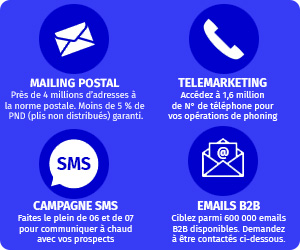AEF, le fichier B to B des CCI françaises
Atouts de nos fichiers
Consulter l'aide en ligne
COMMENT ACHETER ?
Créez votre fichier d’entreprises
Accédez à la recherche multicritères puis sélectionnez parmi les 6 familles de critères à votre disposition pour une sélection sur-mesure les entreprises que vous recherchez :
- Localisation
- Activités
- Produits et services
- Chiffres clés
- Profil
- Coordonnées
Cliquez sur les critères souhaités dans chaque famille pour les sélectionner et les faire passer dans le contenant de droite. Dès que vos critères de recherche sont tous sélectionnés (ils apparaissent tous dans le contenant de droite), cliquez sur le bouton "Comptage", puis affichez la liste des entreprises extraites de votre requête.
Si la sélection correspond à votre besoin de fichier d’entreprises, cliquez sur le bouton "Choix des supports"
Préparez votre commande
Après avoir choisi votre ou vos supports, cliquez sur le bouton "Chiffrez ma sélection" (pour information, il vous est possible de choisir et chiffrer plusieurs sélections), puis ajoutez la ou les sélections au panier en cliquant sur le bouton "ajouter les sélections au panier" ou sur l'icône correspondant à chaque sélection, représentant un caddie.
Ensuite, validez votre panier en cliquant sur le bouton "Valider votre panier"
Si vous disposez déjà d’un compte personnel sur l’Annuaire des Entreprises de France (AEF) et que vous êtes déjà identifié, vous serez amené à valider votre adresse de livraison et facturation
Si vous possédez déjà un identifiant et un mot de passe mais n'êtes pas identifié sur le site, vous devez les saisir dans le formulaire "vous êtes déjà inscrit ?" prévu à cet effet.
Si vous ne possédez pas encore un compte personnel sur l’Annuaire des Entreprises de France (AEF), vous devez vous inscrire en cliquant sur le bouton " Inscrivez-vous"
Validez ensuite vos adresses de livraison et facturation en cliquant sur le bouton «Valider» (par défaut, l’adresse sélectionnée est celle indiquée dans le formulaire d’inscription). L’adresse de livraison tout comme l’adresse de facturation peuvent être modifiées à l’aide du bouton “Changer Adresse” et s’ajoutent au carnet d’adresses. Les deux adresses sélectionnées serviront notamment au calcul des frais de port et à la TVA une fois la validation réalisée.
Vous pouvez alors visualiser le récapitulatif de la commande avec les frais de port et la TVA calculée. Cette étape est la dernière avant le choix du paiement.
Choisissez votre moyen de paiement
Cliquez sur le bouton “Choix du paiement” si vous êtes d’accord avec le récapitulatif de la commande. Par contre si vous n'êtes pas d'accord vous disposez d’un bouton "Retour au panier" vous permettant alors (dans le panier) :
de supprimer votre sélection du panier
de l'actualiser
de faire une nouvelle sélection pour l'ajouter au panier
de valider votre panier pour ajouter/modifier/valider vos adresses de livraison et de facturation
Ensuite, il suffit de choisir le mode de paiement entre :
le paiement immédiat par carte bancaire via le système PAYBOX
le paiement différé : par chèque ou virement avec envoi de la commande dès que le règlement a été réceptionné
Validez votre commande
Pour continuer, vous devez cocher la case relative à l’acceptation des conditions générales de vente, puis cliquez sur le bouton “Continuer”
Ces deux dernières actions valent pour acceptation du contrat
Un bordereau de commande s’affiche ensuite. Il doit être joint à tout paiement par chèque. Un e-mail de confirmation de commande avec un rappel des procédures à suivre pour les commandes payées par chèque ou virement vous sera envoyé. Pour les commandes payées en ligne, un e-mail de confirmation supplémentaire vous est envoyé (ticket de paiement).
Vous pouvez visualiser à tout moment la description des produits et tarifs en cliquant sur le lien “Produits et tarifs”, de même que pour les modalités de livraison en cliquant sur le lien “Modalités de livraison”. Vous pouvez à tout moment modifier vos données personnelles dans le compte personnel (après vous êtes inscrit) et pouvez enregistrer des sélections pour les commander prochainement lors d’une autre session (connexion au site).
Comment payer ?
par carte bancaire (paiement sécurisé PAYBOX) : votre commande vous est envoyée immédiatement.
par virement bancaire: votre commande vous est envoyée dès confirmation du virement par notre banque.
par chèque bancaire: après avoir passé votre commande, vous nous faites parvenir votre chèque aux coordonnées indiquées. Dès réception, nous vous expédions les produits
Pour plus d’informations, consultez nos conditions générales de vente.
Quels sont les frais de livraison ?
Pour plus d’informations, consultez nos modalités de livraison.
Quels sont les délais de livraison ?
Par délai de livraison il faut comprendre le délai d’extraction de votre fichier. Généralement, les livraisons s’effectuent dans un délai maximum de 72 heures à compter de la réception de votre règlement. Dans tous les cas, vous pouvez vous tenir informé de l’état d’avancement de votre commande en adressant un e-mail au service clients à sc@cciwebstore.fr qui vous répondra dans les 24 heures (à l’adresse email expéditeur du mail).
Comment vérifier l’état de ma commande en cours ?
En consultant l’historique de vos commandes accessible depuis votre compte personnel client.
Confidentialité des renseignements transmis ?
En application de la loi n° 78-17 du 6 janvier 1978 relative à l’informatique, aux fichiers et aux libertés, les informations qui vous sont demandées sont nécessaires au traitement de votre inscription et sont destinées aux services de la SAS CCIwebstore®. Vous disposez d’un droit d’accès à ces informations. Sur simple demande, elles peuvent vous être communiquées et, en cas d’erreur ou de modification, rectifiées. La SAS CCIwebstore® s’engage à ne pas commercialiser ces informations qui ne sont destinées qu’à son usage propre.
Numéro d’inscription à la CNIL : N°1002306 du 30 avril 2004.
Comment exploiter mon fichier téléchargé ?
Les fichiers que nous vous proposons au téléchargement au format .csv sont optimisés pour une utilisation simple et quasi immédiate sur un tableur (type Excel) ou un gestionnaire de bases de données (Access, FileMaker...) afin de vous permettre de créer facilement une base de données de clients, prospects, etc. ou de réaliser une action de publipostage.
Exemple d’utilisation sur un tableur Excel
Une fois votre fichier téléchargé et enregistré sur votre ordinateur, ouvrez le logiciel Excel puis cliquez sur le menu fichier et sélectionnez "Ouvrir" :
Sélectionnez le type de fichier en choisissant dans le menu approprié "Fichiers texte (*.prn; *.txt;
*.csv)
Une fois sélectionné le type de fichiers "texte", ouvrez votre fichier téléchargé depuis le répertoire où vous l'avez enregistré :
Il est possible que le tableur n'est pas pris en compte les formats spécifiques du N° de SIRET, TELEPHONE et FAX. Pour les convertir au format qu'il convient. Pour le N° de SIRET sélectionnez la colonne A en cliquant sur "A" :
Cliquez sur le bouton droit de votre souris et sélectionnez " Format de cellule" :
Dans le menu, sélectionnez l'onglet "Nombre" puis choisissez dans la catégorie "Nombre". Réglez le nombre de décimal à "0" puis cliquez sur "Ok" :
Pour les n° de Téléphone et Fax sélectionnez les colonnes correspondantes :
Cliquez sur le bouton droit de votre souris et sélectionnez " Format de cellule". Dans le menu, sélectionnez l'onglet "Nombre" puis choisissez dans la catégorie "Spécial". Choisissez "Numéro de téléphone" puis cliquez sur "Ok" :
Les champs se convertissent au bon format :